Microsoft- ის ახლად გამოცემული ოპერაციული სისტემა უამრავ აჟიოტაჟს იწვევს ტექნიკურ სამყაროში. ბევრმა ადამიანმა განაახლა ოპერაციული სისტემა და ეს გამოცდილება სასიამოვნო აღმოჩნდა.
სხვა სიტყვებით რომ ვთქვათ, Windows 10 შეიძლება მოიგოს ზოგიერთ გულს.
Windows 8 – ის შემდეგ, Microsoft– მა შემოიტანა ახალი ვინდოუსის აპლიკაციების მაღაზია მისი ოპერაციული სისტემისთვის და გააცნო იგი პროგრამების სამყაროში. ახლა თქვენ შეგიძლიათ ჩამოტვირთოთ და გაუშვათ სხვადასხვა პროგრამები, თამაშები და პროგრამები პროგრამების მაღაზიიდან და გაახაროთ თქვენი Windows გამოცდილება უფრო სახალისოდ.
Windows მაღაზია მუშაობს როგორც ნებისმიერი სხვა მაღაზია და უკავშირდება თქვენს ქსელს ელ.ფოსტის ანგარიში და გამოიყენეთ იგი შესყიდვების ავტორიზაციისთვის და ჩამოტვირთვების თვალყურისდევნებისთვის. ამ შემთხვევაში მაღაზია დაუკავშირდება თქვენს გვერდს Microsoft ანგარიში.
სტანდარტულად, თქვენ შეხვალთ Windows მაღაზიაში იმავე Microsoft ანგარიშის გამოყენებით, თქვენი Windows 10 ასოცირდება და გააქტიურებულია.
მაგრამ ბევრ მომხმარებელს სურს შევიდეს თავის მაღაზიაში სხვა ანგარიშის გამოყენებით სხვადასხვა მიზეზების გამო, მაგალითად, ქონა წინა შესყიდვები ამ ანგარიშთან იყო დაკავშირებული, სხვა Microsoft შეიძლება დაკავშირებული იყოს თქვენს Windows Mobile- თან მოწყობილობა და ა.შ.
არ აქვს მნიშვნელობა რა მიზეზით, თუ გსურთ Microsoft- ის მაღაზიაში შესვლა სხვა ანგარიშის გამოყენებით, აი როგორ გააკეთებთ ამას.
როგორ შედიხართ Windows მაღაზიაში სხვა ანგარიშის გამოყენებით?
1- გახსენით ვინდოუსის მაღაზია.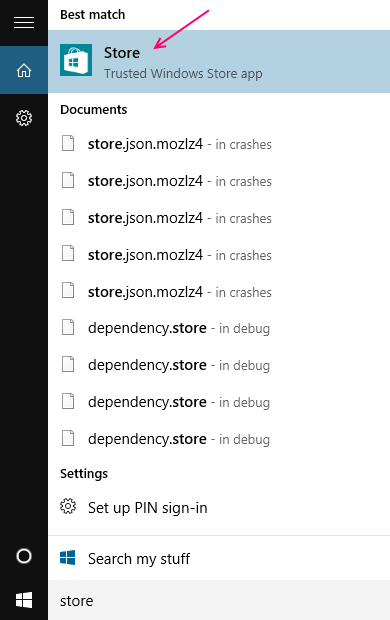
2- დააჭირეთ მომხმარებლის ხატულას, რომელიც მდებარეობს ძიების ზოლის მარცხნივ.
3- ამ მომენტში დააწკაპუნეთ Microsoft ანგარიშთან ასოცირებულ Microsoft ანგარიშზე.
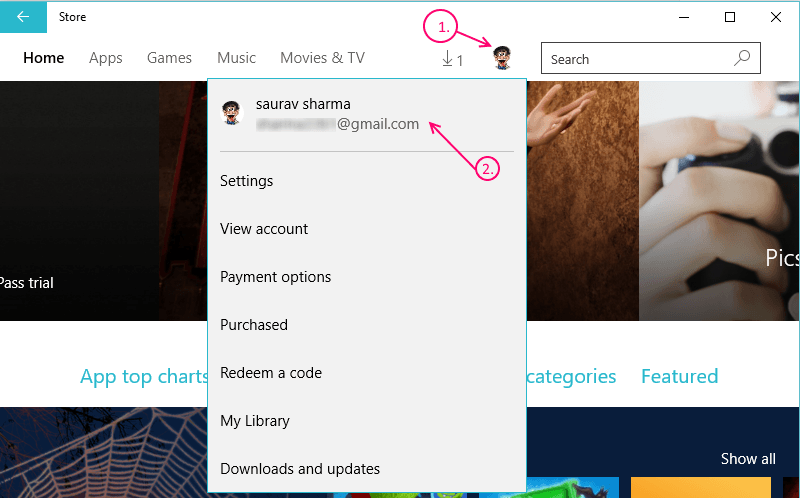
4- ეს გაჩვენებთ სხვა დიალოგურ ფანჯარას იგივე Microsoft ანგარიშით, დააჭირეთ მას კვლავ.
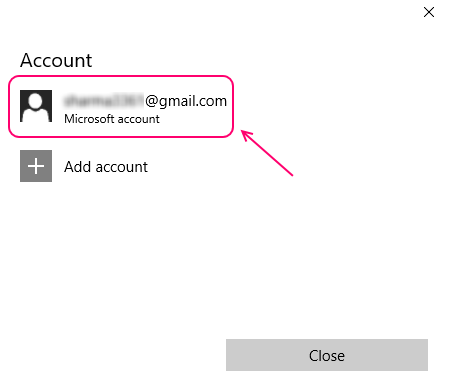
5- ახლა თქვენ ნახავთ გასვლის ვარიანტს Microsoft- ის ანგარიშის ქვეშ.
6- დააჭირეთ გამოსვლას.
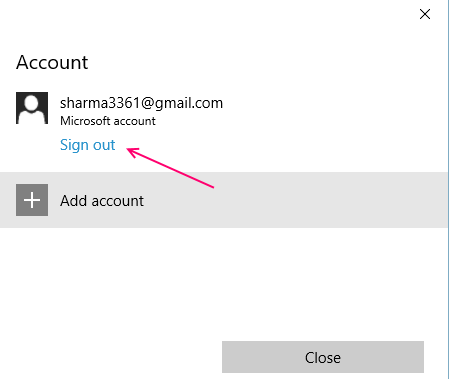
7- ეს გამოვა Windows Store- იდან.
8- დახურეთ Windows Store აპი.
ახლა შეგიძლიათ გამოიყენოთ სხვა Microsoft ანგარიში მაღაზიაში შესასვლელად თქვენს ოპერაციულ სისტემასთან დაკავშირებული ანგარიშის შეცვლის გარეშე.
მიჰყევით დანარჩენ ნაბიჯებს ამისათვის
9- ისევ გახსენით Windows Store აპი.
10- დააჭირეთ იმავე მომხმარებლის ხატულას საძიებო ზოლის გვერდით.
11- ახლა აირჩიეთ შესვლა.
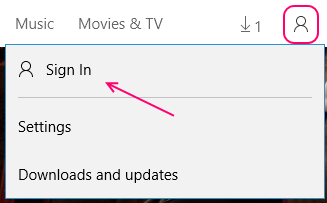
12- Windows ახლა მოგთხოვთ ანგარიშის არჩევას.
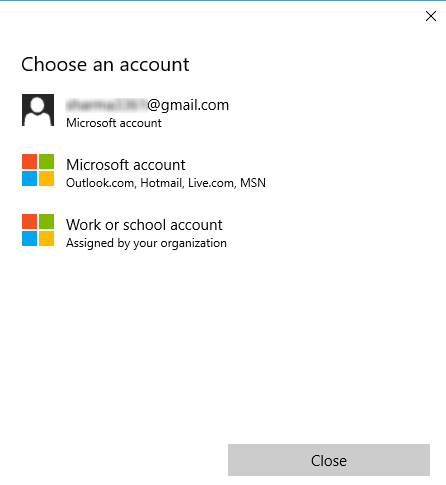
13- შეგიძლიათ აირჩიოთ არსებული ანგარიში, თუ კონფიგურირებული გაქვთ, ან შეიყვანოთ ახალი ან გამოიყენოთ თქვენი სამუშაო ან სკოლის ელ.ფოსტის ID, თქვენი სურვილის შესაბამისად.
A> თუ აირჩევთ არსებულ ანგარიშს, შეხვალთ მაღაზიაში, როდესაც ჯერ კიდევ შესული ხართ Windows 10 – ში თქვენი ორიგინალის გამოყენებით.
B> თუ აირჩიეთ ახალი ანგარიშის შეყვანა ან გამოიყენეთ თქვენი სამუშაო ან სკოლის ანგარიში, შემდეგ ეკრანზე უნდა მიუთითოთ ანგარიშის სახელი და პაროლი.
მნიშვნელოვანია: თუ სისტემაში შედიხართ ახალი ანგარიშის გამოყენებით, თქვენი ანგარიშის დეტალების შეყვანის შემდეგ, გექნებათ ფანჯარა, რომლითაც უნდა გააკეთოთ ეს თქვენი.
ეს ძირითადად იქნება Windows, რომელიც ითხოვს თქვენი პარამეტრებისა და ფაილების სინქრონიზაციას და ასევე დანარჩენი ფანჯრებისთვის იგივე Microsoft ანგარიშის გამოყენების ნებართვას.
დარწმუნდით, რომ შეარჩიეთ - შემდეგ ჩემს Microsoft ანგარიშს დავუკავშირდები.
ახლა თქვენ უნდა შესულიყავით Windows მაღაზიაში თქვენს მიერ არჩეული სხვა Microsoft ანგარიშის გამოყენებით

